작업 2: 구속조건 및 하중 적용
이 작업에서는 바닥이 고정되고 매끄럽다고 가정합니다. 다리는 바닥에서 슬라이딩할 수 있지만 Y 방향으로 유지됩니다. 테이블이 무한하게 움직이지 않도록 하기 위해 다리 중 하나의 하단을 잠급니다. 단일 지점을 잠그면 테이블이 바닥에서 무한 이동하지 못하게 하면서 다른 다리를 변환할 수 있습니다. 학습 설정을 완료하기 위해 다음을 수행합니다.
4개 다리 각각의 하단에 다른 구속조건 적용
테이블 상단에 하중 적용
자동 접촉 생성기를 사용하여 접착 접촉 작성
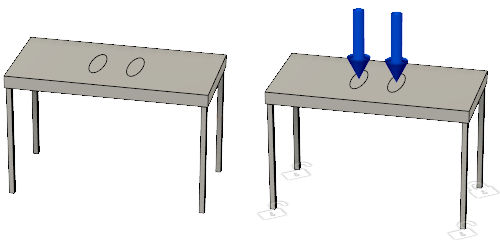
구속조건이나 하중이 없는 플라스틱 테이블(왼쪽) 및 구속조건과 하중이 있는 플라스틱 테이블(오른쪽).
필수 조건
- 작업 1이 완료되었습니다.
단계
다음과 같은 방식으로 다리를 구속합니다.
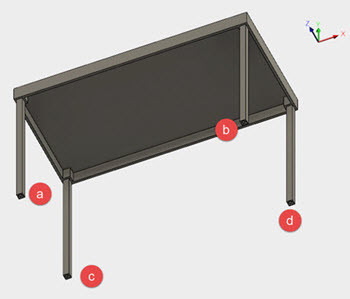
 - Uy으로 고정됩니다.
- Uy으로 고정됩니다. - Ux 및 Uy으로 고정됩니다.
- Ux 및 Uy으로 고정됩니다. - Uy 및 Uz으로 고정됩니다.
- Uy 및 Uz으로 고정됩니다. - Ux, Uy 및 Uz의 모든 방향으로 고정됩니다.
- Ux, Uy 및 Uz의 모든 방향으로 고정됩니다. (시뮬레이션 작업공간 > 설정 탭 > 구속조건 패널 > 구조적 구속조건)을 클릭하여 구조적 구속조건 대화상자를 엽니다.
(시뮬레이션 작업공간 > 설정 탭 > 구속조건 패널 > 구조적 구속조건)을 클릭하여 구조적 구속조건 대화상자를 엽니다.- ViewCube의 하단 면을 클릭하거나 다리 하단의 발이 표시되도록 모형을 회전합니다.
- 다리 (a) 하단에서 바닥에 닿는 점을 선택합니다. 해당 점에 자물쇠가 나타납니다.
- 구조적 구속조건 대화상자에서 Ux 축과 Uz 축을 클릭하여 선택취소합니다.
주: 이렇게 하면 다리 (a)에서 Uy 축만 구속됩니다. - 확인을 클릭하여 구속조건을 수락하고 대화상자를 닫습니다.
- 위에 나열된 구속조건을 사용하여 테이블 다리 b, c 및 d에 대해 이 단계를 반복합니다.
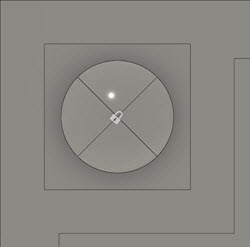
주: 잠금 해제된 자물쇠가 세 개의 꼭지점에 표시되어, 다리가 부분적으로만 제한되고 바닥을 따라 이동할 수 있음을 나타냅니다.
테이블 상단에 200lbforce 하중을 적용하여 200lb 사람을 지지할 수 있는지 확인합니다.
주: 구조적 버클링 분석을 수행하려면 요소를 압축하는 하중이 필요합니다.
- 모형을 회전하여 큐브의 상단을 선택하거나 마우스를 사용하여 테이블의 상단을 표시합니다.
 (시뮬레이션 작업공간 > 설정 탭 > 하중 패널 > 구조 하중)을 클릭하여 구조 하중 대화상자를 엽니다.
(시뮬레이션 작업공간 > 설정 탭 > 하중 패널 > 구조 하중)을 클릭하여 구조 하중 대화상자를 엽니다.- 드롭다운 메뉴를 사용하여 유형이
 힘으로 설정되어 있는지 확인합니다.
힘으로 설정되어 있는지 확인합니다. - 테이블 상단에 있는 외곽설정 두 개를 선택합니다.
- 벡터 화살표가 힘이 테이블을 압축함을 나타내는지 확인합니다.

- 구조 하중 대화상자에서 크기로 200을 입력합니다.
- 확인을 클릭하여 변경 사항을 수락하고 대화상자를 닫습니다.
팁: 버클링을 일으키는 데 필요한 힘을 쉽게 찾으려면 크기로 1을 사용하십시오. 그러면 버클링 하중 계수는 임계 버클링 힘이 됩니다.
모형을 구성하는 본체 간의 접촉을 정의합니다.
주: 다리가 테이블과 일치하므로 자동 접촉 생성기를 사용하여 접착 접촉을 작성할 수 있습니다.
 (시뮬레이션 작업공간 > 설정 탭 > 접촉 패널 > 자동 접촉)을 클릭하여 자동 접촉 대화상자를 엽니다.
(시뮬레이션 작업공간 > 설정 탭 > 접촉 패널 > 자동 접촉)을 클릭하여 자동 접촉 대화상자를 엽니다.
부품이 모두 일치하므로 기본 공차 0.004인치가 허용됩니다.- 자동 접촉 대화상자에서 생성을 클릭하여 접촉을 생성합니다.
작업 2 요약
이 작업에서는 자연스럽고 매끄러운 바닥을 가정했습니다. 적절한 분석 설정을 완료하기 위해 다음을 수행했습니다.
- 4개 다리 각각의 하단에 다른 구속조건 적용
- 테이블 상단에 하중 적용
- 자동 접촉 생성기를 사용하여 접착 접촉 작성